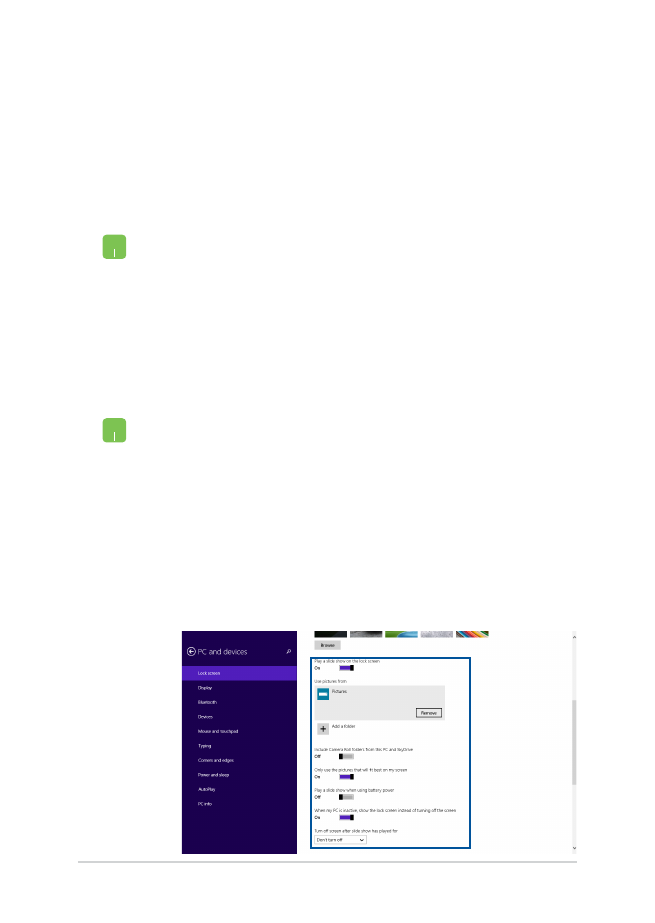
การปรับแต่งหน้าจอล็อคของคุณ
คุณสามารถปรับแต่งหน้าจอล็อคเพื่อแสดงภาพ สไลด์โชว์ภาพ
เพิ่มอัพเดต และการเข้าถึงกล้องได้อย่างรวดเร็วจากโน๊ตบุ๊ค PC
ของคุณ วิธีการเปลี่ยนแปลงการตั้งค่าของหน้าจอล็อค
คุณสามารถดูข้อมูลดังต่อไปนี้ได้:
1.
เปิดใช้งาน ชาร์มบาร์ >
Settings (การตั้งค่า)
2.
เลือก
Change PC Settings (เปลี่ยนการตั้งค่า) > Lock screen (หน้า
จอล็อค)
3.
ใน
Lock screen preview (ตัวอย่างหน้าจอล็อค) คลิก Browse (เรียก
ดู) เพื่อเลือกภาพที่ต้องการใช้เป็นภาพพื้นหลังของหน้าจอล็อค
การเล่นสไลด์โชว์
1.
เปิดใช้งาน ชาร์มบาร์ >
Settings (การตั้งค่า)
2.
เลือก
Change PC Settings (เปลี่ยนการตั้งค่า) > Lock screen (หน้า
จอล็อค)
3.
ใน
Lock screen preview (ตัวอย่างหน้าจอล็อค) เลื่อนแถบ Play a
slide show on the lock screen (เล่นสไลด์โชว์บนหน้าจอล็อค) เป็น
On (เปิด)
4.
เลื่อนลงเพื่อปรับแต่งตัวเลือกต่อไปนี้สำาหรับสไลด์โชว์ของหน้าจอล็อคของ
คุณ:
การเลือกภาพถ่าย
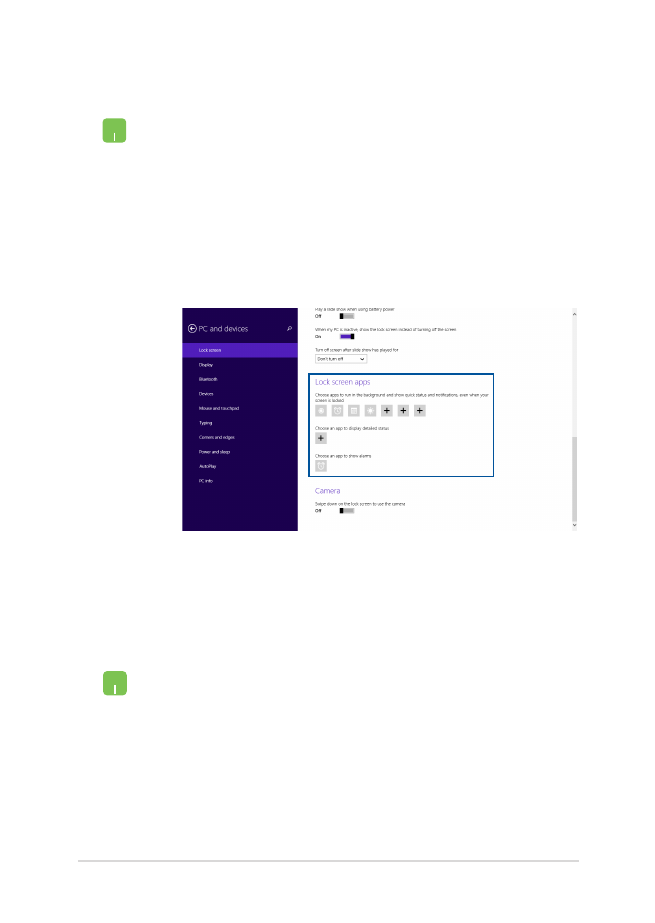
โน้ตบุ๊ค PC คู่มืออิเล็กทรอนิกส์
75
การเพิ่มอัพเดตแอพ
1.
เปิดใช้งาน ชาร์มบาร์ >
Settings (การตั้งค่า)
2.
เลือก
Change PC Settings (เปลี่ยนการตั้งค่า) > Lock screen (หน้า
จอล็อค)
3.
เลื่อนลงจนคุณเห็นตัวเลือก
Lock screen apps (แอพพลิเคชั่นล็อค
หน้าจอ)
4.
ใช้ตัวเลือกต่อไปนี้เพื่อเพิ่มแอพพลิเคชั่นที่คุณต้องการเห็นอัพเดตจากหน้า
จอล็อคของคุณ:
การเปิดใช้งานกล้องโน๊ตบุ๊ค PC จากหน้าจอล็อค
จากหน้าจอล็อค คุณสามารถปัดลงเพื่อเปิดใช้งานและใช้กล้องโน๊ตบุ๊ค PC ของคุณได้ โปรดอ่านขั้นตอน
ต่อไปนี้เพื่อเปิดใช้งานคุณสมบัตินี้:
1.
เปิดใช้งาน ชาร์มบาร์ >
Settings (การตั้งค่า)
2.
เลือก
Change PC Settings (เปลี่ยนการตั้งค่า) > Lock screen (หน้า
จอล็อค)
3.
เลื่อนลงจนคุณเห็นตัวเลือก
Camera (กล้อง)
4.
เลื่อนสไลด์บาร์เป็น
On (เปิด)
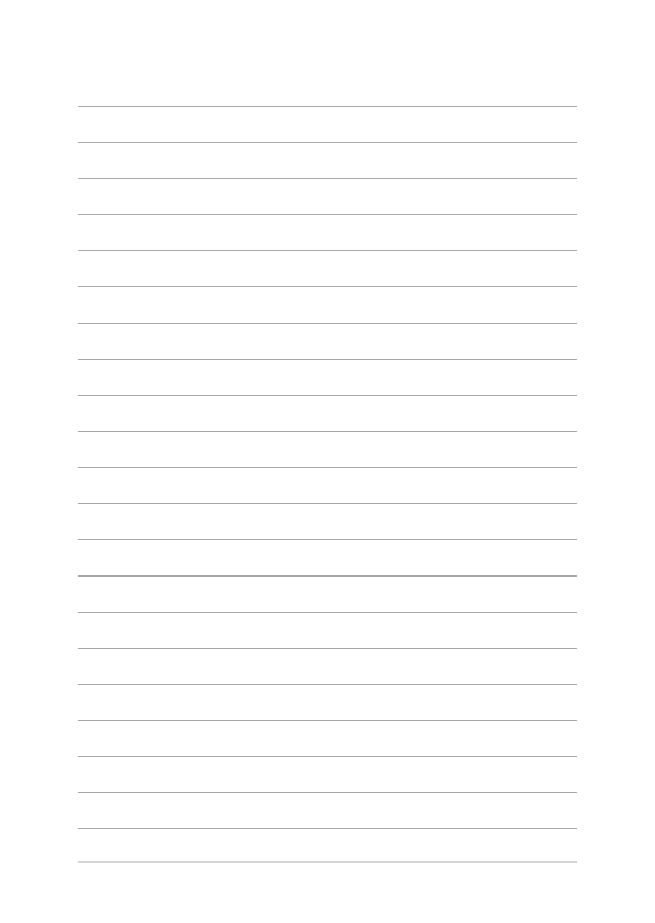
76
โน้ตบุ๊ค PC คู่มืออิเล็กทรอนิกส์
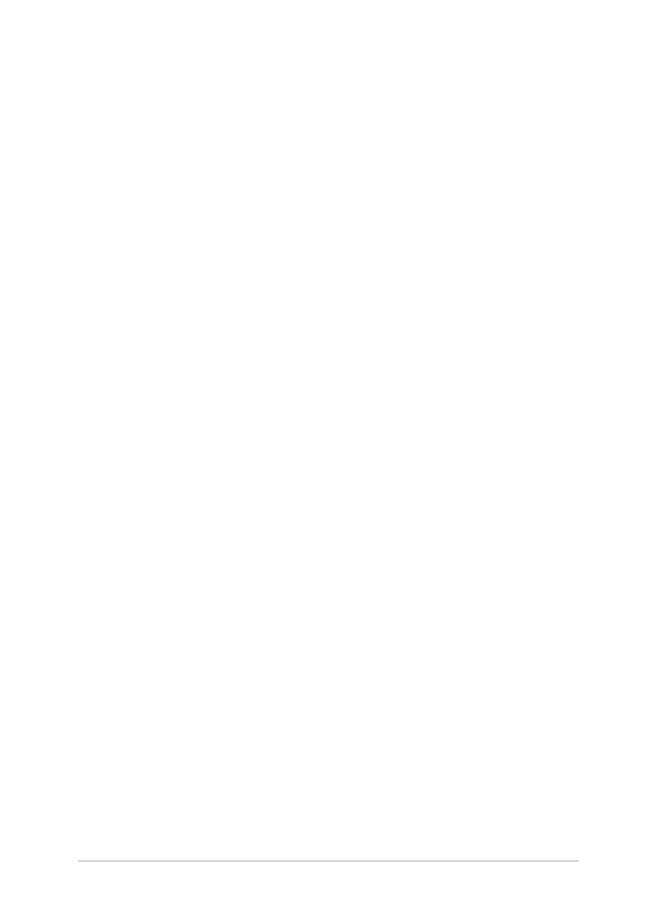
โน้ตบุ๊ค PC คู่มืออิเล็กทรอนิกส์
77